随着手机功能的不断增强,越来越多的人选择用手机来完成办公任务,其中制作PDF文件成为常见需求。PDF(便携式文档格式)因其良好的兼容性和排版效果,被广泛用于文件传输和存档。那么,在手机上如何制作PDF文件呢?本文将为大家提供详细的教程和步骤解析,帮助你轻松用手机制作高质量的PDF文件。
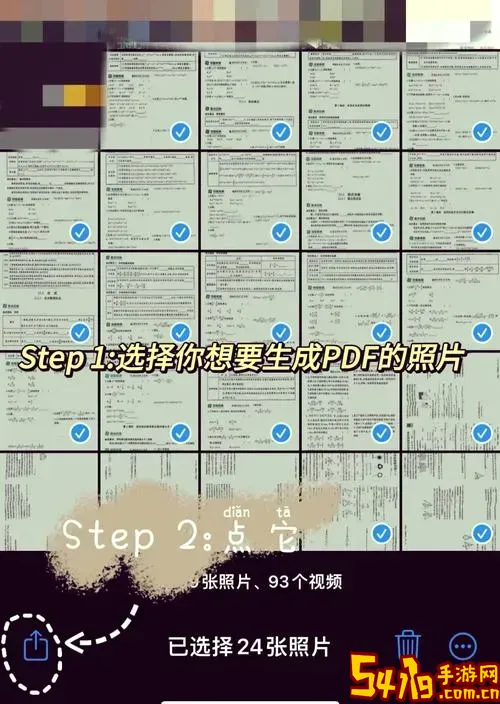
一、利用手机自带功能制作PDF
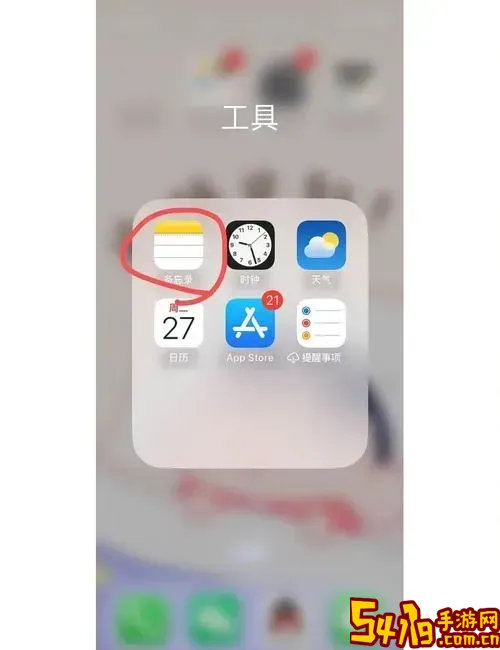
如今很多智能手机都自带了生成PDF的功能,例如在iPhone的“备忘录”或“文件”中,Android部分机型的“打印”选项也支持转为PDF文件。操作步骤如下:
1. 打开你需要转换为PDF的文档或图片,例如Word文档、图片或者网页。
2. 选择“分享”或“打印”菜单。在Android手机中,打开文档后点击右上角的“菜单”按钮,选择“打印”;在iPhone中,打开文件后可点击“分享”按钮,然后选择“打印”。
3. 在打印页面,选择打印机为“保存为PDF”或“另存为PDF”。这时手机会将该文件渲染成PDF格式。
4. 点击“保存”或右上角的“分享”按钮,选择保存路径,完成PDF文件的生成。
这种方式无需额外安装软件,简单快捷,适合快速生成PDF。但如果要制作内容更复杂的PDF,可能需要借助专业应用。
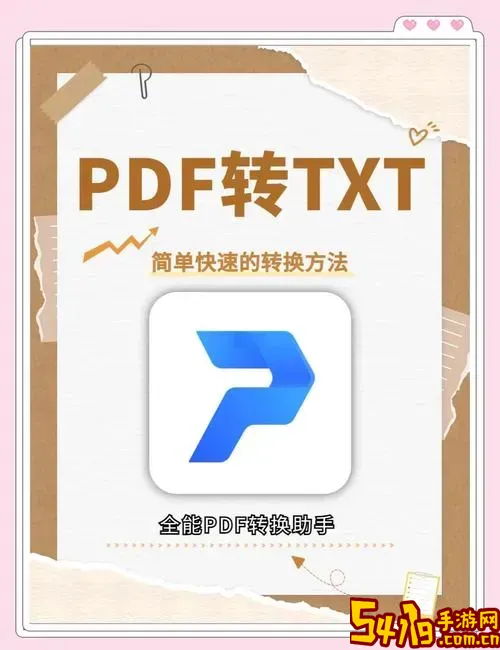
二、借助手机APP制作PDF
为了实现更多的PDF制作功能,比如扫描纸质文件、编辑合并PDF、添加注释等,许多移动应用程序都提供了强大的PDF处理功能。以下推荐几款常用且适合中国用户的APP:
1. WPS Office——支持多种文档格式转换为PDF,支持编辑、合并、压缩PDF文件。具体操作:
- 打开WPS Office,导入需要转换的文件,例如Word、Excel或PPT。
- 点击页面下方的“更多”按钮,选择“导出为PDF”。
- 设置PDF参数后,点击“确认”,即可生成PDF文件。
2. 扫描全能王(CamScanner)——拍照扫描纸质文件,自动生成高质量PDF。
- 启动CamScanner,用手机相机拍摄需要转换的纸质文件。
- 应用自动处理图片边缘,并增强清晰度。
- 点击“完成”,选择生成PDF导出,保存到手机或分享给他人。
3. Adobe Acrobat Reader——专业级PDF阅读和编辑工具,支持创建、合并PDF文件。
- 打开Adobe Acrobat,选择“创建PDF”。
- 导入所需文件或图片,然后调整页面顺序及格式。
- 保存或分享生成的PDF。
这些APP大多支持中文界面,使用起来更为方便。此外,大部分具有免费基础版,满足日常制作需求。
三、手机制作PDF的详细步骤解析
以WPS Office为例,详细解析手机制作PDF的过程:
第一步:下载安装WPS Office并打开。
第二步:选择打开已有文档,支持本地文档、云端文档和照片导入。
第三步:点击底部菜单中的“导出”或“分享”,找到“导出为PDF”选项。
第四步:根据需要调整导出设置,比如是否加密PDF,是否包含标注。
第五步:点击“导出”,选择文件保存位置,完成PDF生成。
第六步:可以通过WPS内置功能直接分享到邮箱、微信等社交软件,方便传输。
不同APP步骤略有差异,但核心流程类似:导入内容→选择导出为PDF→设置参数→保存文件。
四、手机制作PDF注意事项
1. 保证文件格式兼容,不同APP对部分格式支持程度不同,若转换失败可尝试另存为常见格式。
2. 注意PDF文件大小,图片较多或高像素照片会导致文件过大,适当压缩图片或使用压缩功能。
3. 保护隐私,导入含敏感信息的文件时要注意操作环境,选择安全可信的APP。
4. iOS用户更新系统后部分PDF功能更加完善,建议保持手机系统及时更新。
总之,手机制作PDF文件已越来越便捷,不论是临时用手机扫描生成,还是通过专业办公软件制成电子文档,都能满足日常需求。只要掌握上述方法和流程,便可轻松高效地制作出符合要求的PDF文件,为工作和学习带来极大便利。